MFC-J220
FAQ et Diagnostic |
Bourrage papier
Pour supprimer le message "Bourrage papier", suivez les étapes ci-dessous:
Les illustrations ci-dessous proviennent d'un produit représentatif et peuvent différer de celles de votre produit.
(Si applicable...)
Si vous rétrécissez le bac alors que du papier est installé, le papier ne peut pas être alimenté correctement ou la bac papier est éjecté de la machine. Si vous rétrécissez le bac papier alors que du papier se trouve dans le bac, le papier est poussé vers l'avant de la machine dans la prise papier. Ceci provoquera un bourrage.
Lorsque vous rétrécissez le bac, vous devez d'abord retirer le papier installé dans le bac. Si vous ne pouvez pas retirer le bac pour les raisons mentionnées ci-dessus, passez à l'étape 2 pour retirer le papier bloqué dans la machine.
ETAPE A. Contrôler et retirer tout papier coincé ou objet étranger se trouvant dans la machine:
-
Retirez le câble secteur de la machine.
Avant de déconnecter la prise secteur, vous pouvez transferer sur votre PC ou sur n'importe quel autre fax les fax qui se trouveraient en mémoire de façon à ne perdre aucun message important. Référez-vous aux Questions correspondantes se trouvant à la fin de la page. (seulement pour modèles applicables)
-
Retournez la machine et ouvrez le couvercle arrière (1). Ouvrez le couvercle arrière extérieur. Retirez le papier bloqué de la machine.
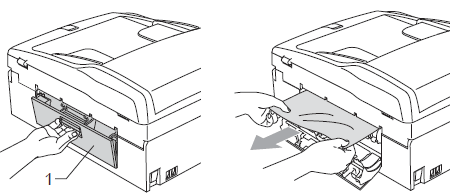
-
Refermez le couverle arrière.

-
Retirez le bac papier (1) de la machine.

-
Regardez à l'intérieur de la machine, la où se trouvait le bac et retirez toute feuille coincée (1).
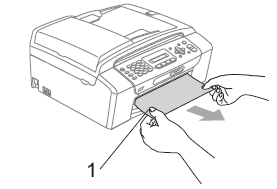
-
Réinstallez le bac papier en le poussant gentiment dans la machine. Vous devriez entendre un clic lorsque le bac se met en place correctement dans la machine.

-
Retournez de nouveau la machine avec la face avant dans votre direction. Soulevez le couvercle du scanner avec les onglets prévus sur la gauche et la droite de la machine jusqu'à ce que le couvercle se bloque en position ouverte.

NE touchez PAS la bande de codage. La bande de codage est une bande en plastique transparent se trouvant devant la bande blanche en vinyl (encadrée en rouge sur l'illustration suivante). Si la bande de codage est souillée ou si il y a des débris sur la surface, des bourrages peuvent se produire.

-
Vérifiez la location de la tête d'impression. La tête d'impression est un objet carré noir se trouvant derrière la bande de codage. La tête d'impression se déplace de la gauche vers la droite.
-S ia tête d'impression se trouve sur la droite, sous le couvercle, passez à l'ETAPE 12. Voir illustration ci-dessous.

- S i la tête d'impression se trouve sur la gauche, continuez à l'ETAPE 9.
- Si la tête d'impression se trouve au centre, continuez à l'ETAPE 10.
-
Déplacez à l'aide de vos doigts la tête d'impression au centre.
NE touchez PAS la bande de codate (marquée en rouge sur l'illustration suivante).

-
Contrôlez et retirez tout morceau de papier ou débris se trouvant dans l'angle gauche ou sous la tête d'impression.
Le morceau de papier peut être très petit. Utilisez une lampe de poche pour vous aider à trouver le morceau de papier.
-
Fermez le couvercle du scanner et reconnectez le câble secteur.
Faites attention de ne pas vous coincer les doigts sous le couvercle du scanner. Utilisez toujours les onglets prévus à cet effet pour ouvrir et fermer le couvercle, et aidez-vous de vos deux mains.
Si le message d'erreur continue d'apparaître, allez à l'ETAPE B: Nettoyer la bande de codage.
- Reconnectez le câble secteur. L'écran LCD affiche le message Couvercle ouvert.
- Pressez Stop/Exit pendant environs 5 secondes jusqu'à ce que la tête d'impression se déplace au centre.
-
Déconnectez le câble secteur.
Assurez-vous d'avoir déconnecté le câble secteur. La tête d'impression pourrait se déplacer et blesser vos mains. The print head may move and injure your hand. Avant de déconnecter la prise secteur, vous pouvez transferer sur votre PC ou sur n'importe quel autre fax les fax qui se trouveraient en mémoire de façon à ne perdre aucun message important. Référez-vous aux Questions correspondantes se trouvant à la fin de la page. (seulement pour modèles applicables).
-
Examinez le côté droit de la machine la où se trouvait la tête d'impression et sous la tête d'impression et retirez tout morceau de papier ou objet étranger.
Une brucelle peut être utilisée pour retirer les petits débris de papier ou les objets étrangers.Le morceau de papier peut être très petit. Utilisez une lampe de poche pour vous aider à trouver le morceau de papier.
-
Fermez le couvercle du scanner et reconnectez le câble secteur.
Faites attention de ne pas vous coincer les doigts sous le couvercle du scanner. Utilisez toujours les onglets prévus à cet effet pour ouvrir et fermer le couvercle, et aidez-vous de vos deux mains.
Si le message d'erreur continue d'apparaître continez à l'ETAPE B: Nettoyer la bande de codage.
ETAPE B: Nettoyer la bande de codage:
Des marques ou des débris peuvent rester collé sur la bande de codage pour les raisons suivantes:
- Toucher la bande de codage avec les doigts.
- Débloquer une feuille coincée dans la machine.
Nettoyez la bande de codage en suivant les étapes ci-dessous:
N'utilisez PAS de substances inflammables ou tout types de spay pour nettoyer l'intérieur ou l'extérieur de la machine. Le faire peut provoquer un feu ou un choc électrique.
-
Déconnectez le câble secteur.
Avant de déconnecter la prise secteur, vous pouvez transferer sur votre PC ou sur n'importe quel autre fax les fax qui se trouveraient en mémoire de façon à ne perdre aucun message important. Référez-vous aux Questions correspondantes se trouvant à la fin de la page. (seulement pour modèles applicables).
- Soulevez le couvercle du scanner avec les onglets prévus sur la gauche et la droite de la machine jusqu'à ce que le couvercle se bloque en position ouverte.
-
Localisez la bande de codage.
La bande de codage est une bande en plastique transparent se trouvant devant la bande blanche en vinyl (encadrée en rouge sur l'illustration suivante)

-
Nettoyez les deux côt de la bande de codage avec un chiffon doux ne peluchant pas.
Si la tête d'impression se trouve sur la gauche ou au centre, utilisez vos doigts pour la faire glisser à droite sous le couvercle afin de pouvoir nettoyer la bande sur toute sa longueur.
-
N'utilisez AUCUN type de papier.
Exemple: papier ménage, papier toilette, papier filtre, journal, ...) -
Utilisez seulement un chiffon doux ne peluchant pas.
Exemple: T-shirt, tissus pour nettoyer les lunettes, tissus pour nettoyer les moniteurs, ... - La bande de codage a un peu de jeu pour vous permettre de vous déplacer autour et de vous assister ainsi pour le nettoyage.
- NE tirez PAS avec force sur la bande, elle pourrait s'endommager.
- NE touchez PAS la bande de codage avec vos doigts.

-
N'utilisez AUCUN type de papier.
-
Nettoyez la bande de codage de la droite vers la gauche. Assurez-vous de vous arrêter juste avant le côté gauche.

-
Nettoyez la bande de codage de la gauche vers la droite. Assurez-vous de vous arrêter juste avant d'atteindre le côté droit.
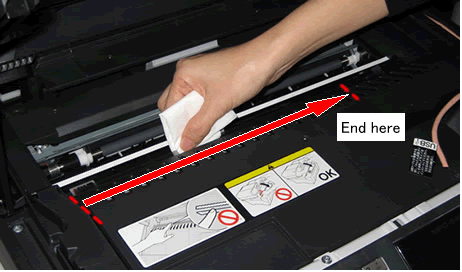
Répétez les étapes 5 et 6, 2 ou 3 fois soigneusement.
- Après avoir nettoyer la bande de codage, fermez le couvercle du scanner.
-
Reconnectez le câble secteur.
- si l'écran LCD affiche la date et l'heure, continuez à l'ETAPE 10.
- si le message Bourrage Papier continue de s'affiche, la machine nécessite une réparation.
Veuillez contacter le Service à la clientèle de votre revendeur ou faire parvenir la machine au Service Centre Brother.
-
Imprimez la liste d'aide de la machine:
Après avoir corriger un bourrage papier, la machine peut effectuer un cycle de nettoyage de 2 minutes afin de retirer tout débris pouvant se trouver sur la tête d'impression.
a. Pressez Menu.
b. Pressez flèche Haut ou Bas pour sélectionner Imprimer rapports.
c. Pressez OK.(Pour modèles avec écran tactile, sautez cette étape.)
d. Pressez flèche Haut ou Bas pour (Pour modèles avec écran tactile, sautez cette étape.) pour sélectionner Liste aide.
e. Pressez OK. (Pour modèles avec écran tactile, sautez cette étape.)
f. Pressez Mono Start.
Si de l'encre entre en contact avec votre peau, lavez l'endroit immédiatement avec de l'eau et du savon.
